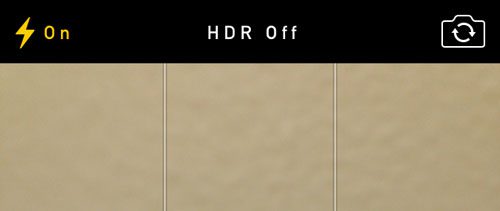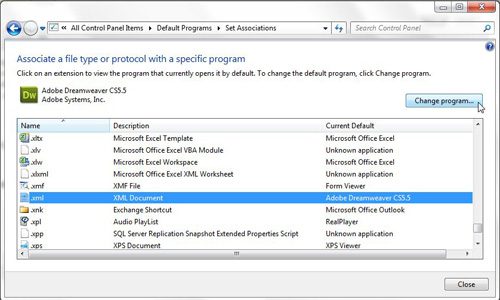Как установить McAfee на Windows 11: пошаговое руководство для начинающих
Установка McAfee на Windows 11 проста. Вот простое руководство, которое поможет вам настроить и запустить McAfee. Сначала загрузите установщик с веб-сайта McAfee. Затем следуйте инструкциям на экране, чтобы завершить установку. Наконец, зарегистрируйте свой продукт и настройте параметры в соответствии со своими предпочтениями.
Как установить McAfee на Windows 11
Установка McAfee на вашем устройстве Windows 11 обеспечивает надежную защиту от различных интернет-угроз. Выполните следующие действия, чтобы установить McAfee и обеспечить его бесперебойную работу на вашем компьютере.
Шаг 1: Загрузите установщик McAfee
Перейдите на сайт McAfee, чтобы загрузить установщик.
Когда вы окажетесь на сайте McAfee, найдите кнопку загрузки и нажмите ее. Это начнет загрузку установочного файла на ваш компьютер. Убедитесь, что вы загружаете версию, совместимую с Windows 11.
Программы для Windows, мобильные приложения, игры - ВСЁ БЕСПЛАТНО, в нашем закрытом телеграмм канале - Подписывайтесь:)
Шаг 2: Откройте файл установщика.
Найдите загруженный файл и откройте его.
После загрузки найдите файл установщика в папке «Загрузки» или в любом месте, где ваш браузер сохраняет файлы. Дважды щелкните файл, чтобы открыть его.
Шаг 3: Запустите установщик
Следуйте инструкциям на экране для запуска установщика.
Установщик проведет вас через несколько шагов. Примите лицензионное соглашение, выберите предпочтительные параметры установки и нажмите «Далее», чтобы продолжить.
Шаг 4: Зарегистрируйте свой продукт
Введите ключ продукта, если он у вас есть, или войдите в свою учетную запись McAfee.
Регистрация имеет решающее значение для активации защиты McAfee. Если у вас есть ключ продукта, введите его при появлении соответствующего запроса. В противном случае войдите в существующую учетную запись McAfee или создайте новую.
Шаг 5: Завершение установки
Следуйте оставшимся инструкциям для завершения установки.
Установщик теперь скопирует необходимые файлы и настроит McAfee на вашем устройстве. Это может занять несколько минут. После завершения вы увидите сообщение с подтверждением.
Шаг 6: Настройте параметры
Откройте McAfee и настройте параметры в соответствии со своими потребностями.
После установки McAfee откройте приложение и настройте параметры по мере необходимости. Вы можете настроить расписание сканирования, настроить параметры брандмауэра и многое другое.
После выполнения этих шагов McAfee будет активен на вашем устройстве Windows 11. Вы получите защиту в режиме реального времени и обновления, которые обеспечат безопасность вашей системы.
Советы по установке McAfee в Windows 11
- Обеспечить совместимость: Убедитесь, что загружаемая вами версия McAfee совместима с Windows 11.
- Стабильное интернет-соединение: Стабильное подключение к Интернету сделает процесс загрузки и установки более плавным.
- Держите ключ продукта под рукой: Если у вас есть ключ продукта, сохраните его для быстрой регистрации.
- Регулярные обновления: Включите автоматические обновления, чтобы McAfee мог защитить вас от новейших угроз.
- Пользовательские настройки: Изучите настройки, чтобы настроить параметры безопасности для оптимальной защиты.
Часто задаваемые вопросы
Совместим ли McAfee с Windows 11?
Да, McAfee совместим с Windows 11. Убедитесь, что вы загружаете правильную версию.
Могу ли я использовать McAfee на нескольких устройствах?
Это зависит от вашей подписки. Некоторые планы допускают установку на несколько устройств.
Как удалить McAfee?
Перейдите в Настройки > Приложения > McAfee > Удалить. Следуйте инструкциям, чтобы удалить McAfee из вашей системы.
Нужно ли мне отключать Защитник Windows?
Нет, McAfee может работать вместе с Защитником Windows, но рекомендуется отключить Защитник во избежание конфликтов.
Что делать, если я потеряю ключ продукта?
Вы можете восстановить его из своей учетной записи McAfee, если вы зарегистрировали свой продукт.
Краткое изложение шагов
- Загрузите установщик McAfee.
- Откройте файл установщика.
- Запустите установщик.
- Зарегистрируйте свой продукт.
- Полная установка.
- Настройте параметры.
Заключение
Установка McAfee на Windows 11 — это пустяк, если следовать правильным шагам. Это руководство дает вам все необходимое для быстрой установки и запуска McAfee. После установки вы получите надежную защиту от вирусов, вредоносных программ и других угроз в Интернете. Помните, что безопасность в Интернете заключается не только в установке антивирусного программного обеспечения; поддерживайте свою систему и приложения в актуальном состоянии и будьте осторожны с веб-сайтами, которые вы посещаете, и файлами, которые вы загружаете.
Для дальнейшего чтения рассмотрите возможность изучения официального сайта McAfee для получения дополнительных советов и рекомендаций по максимизации вашей кибербезопасности. Всегда будьте проактивны в отношении вашей цифровой безопасности и не стесняйтесь обращаться за поддержкой, если у вас возникнут какие-либо проблемы во время установки.
Так чего же вы ждете? Установите McAfee и защитите свое устройство Windows 11 уже сегодня!
Программы для Windows, мобильные приложения, игры - ВСЁ БЕСПЛАТНО, в нашем закрытом телеграмм канале - Подписывайтесь:)